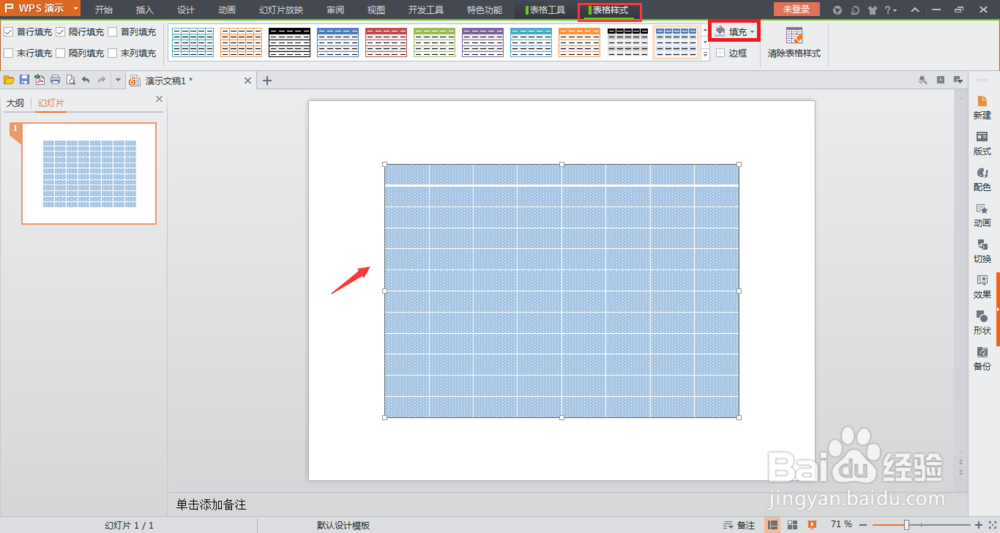WPS演示如何插入表格 插入的表格如何进行填充
1、首先在电脑上打开WPS演示软件并新建一个空白文档,如下图所示。
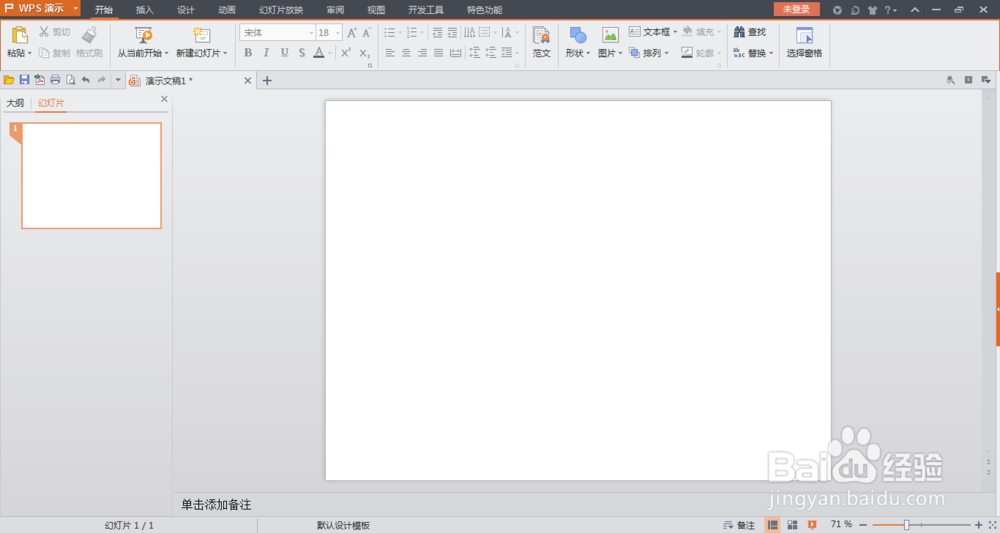
2、点击上方菜单栏里的【插入】功能选项,在下方可以看到【图标】功能选项,如下图所示。
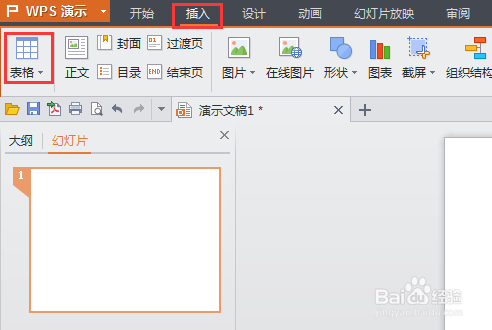
3、点击【表格】选项,可弹出下拉菜单,10行10列以内的表格可以直接通过下拉菜单里绘制表格功能插入,超过10行或10列的表格需点击下拉菜单里的【插入表格】选项,如下图所示。
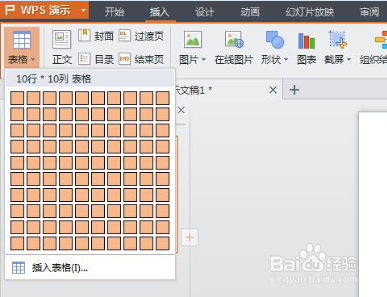
4、比如我们要插入一个12行8列的表格,可点击下拉菜单里的【插入表格】选项,弹出插入表格窗口,在行数和列数输入框内输入相应的数字,如下图所示。
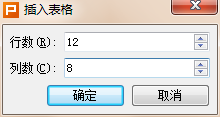
5、输入完毕后,点击【确定】按钮,即可成功在WPS演示文档内插入表格了,如下图所示。
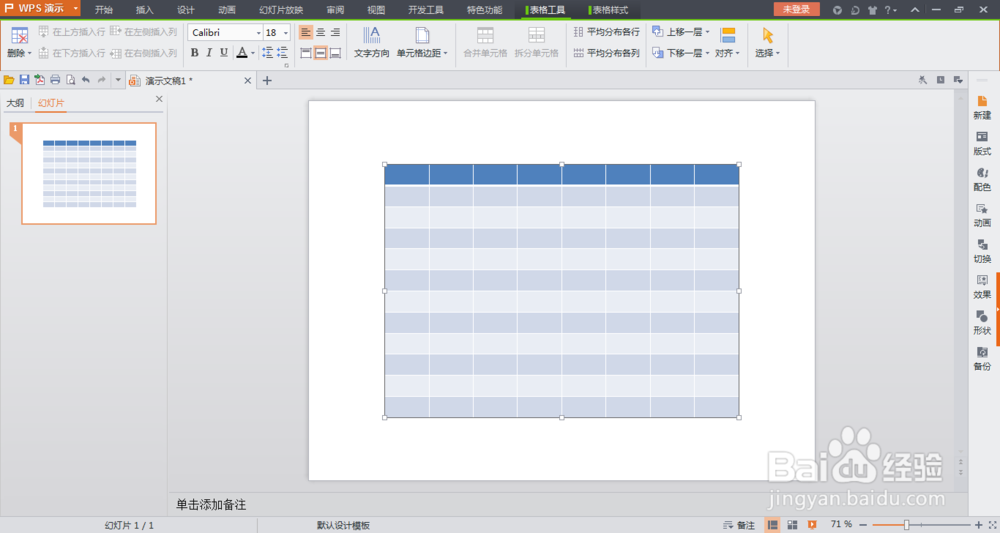
6、选定插入的表格后,在菜单栏里可以看到增加了【表格样式】和【表格工具】两个功能选项,如下图所示。
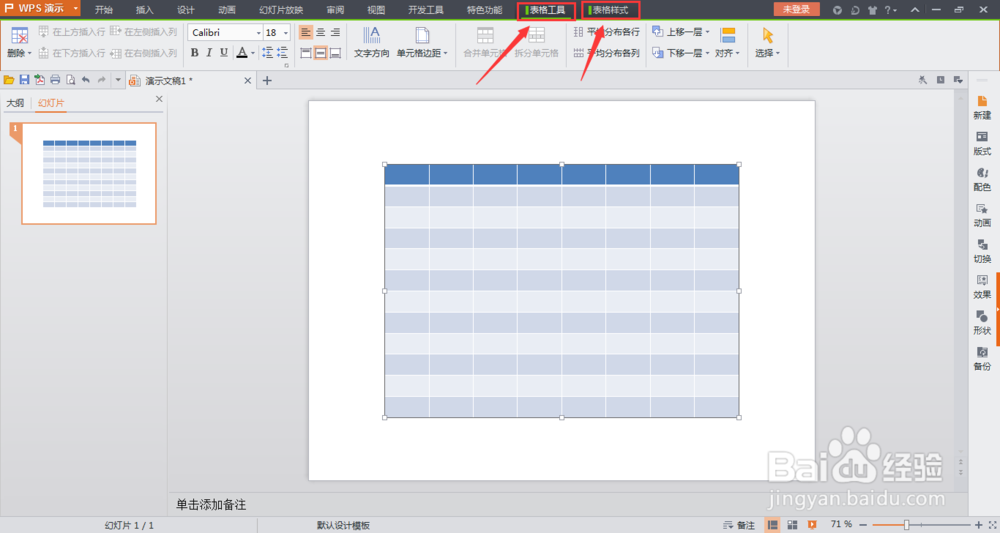
7、点击【表格样式】功能选项里的【填充】功能,可以为表格填充不同的色彩,如下图所示。